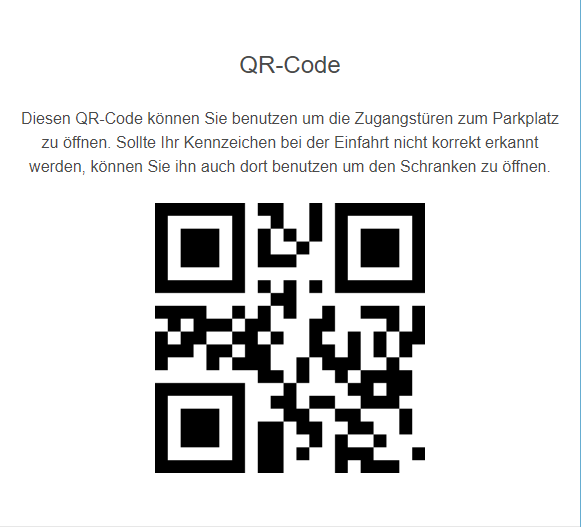# Besucher einladen
# Besucher einladen
Wählen Sie in der Leiste den Punkt Besucher aus. Tragen Sie nun den Namen des Besuchers in das Feld ein und klicken Sie auf Besucher einladen.
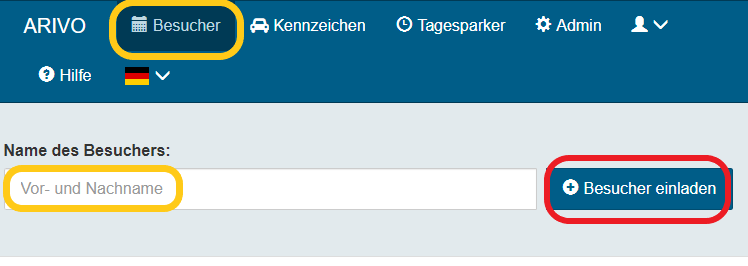
Sie können nun Informationen über den Besucher hinzufügen.
Info
Fügen Sie eine E-Mail Adresse des Besuchers hinzu, wenn der Besucher sein Kennzeichen selbst hinterlegen möchte. Optional können Sie auch selbst das Kennzeichen eingeben, wenn es Ihnen bekannt ist.
Wählen Sie ein Startdatum und ein Enddatum und eine Uhrzeit aus. In diesem Zeitraum kann der Besucher mit seinem Fahrzeug ein- und ausfahren.
Soll Ihr Besucher die Einladungsmail (um in Folge sein Kennzeichen zu hinterlegen) in einer anderen Sprache erhalten, können Sie diese beim Punkt Sprachen ändern. Derzeit können Sie zwischen Englisch und Deutsch wählen.
Danach können Sie noch den Parkplatz auswählen auf welchem der Besucher parken darf.
Klicke Sie zum Abschluss auf Nachricht absenden.
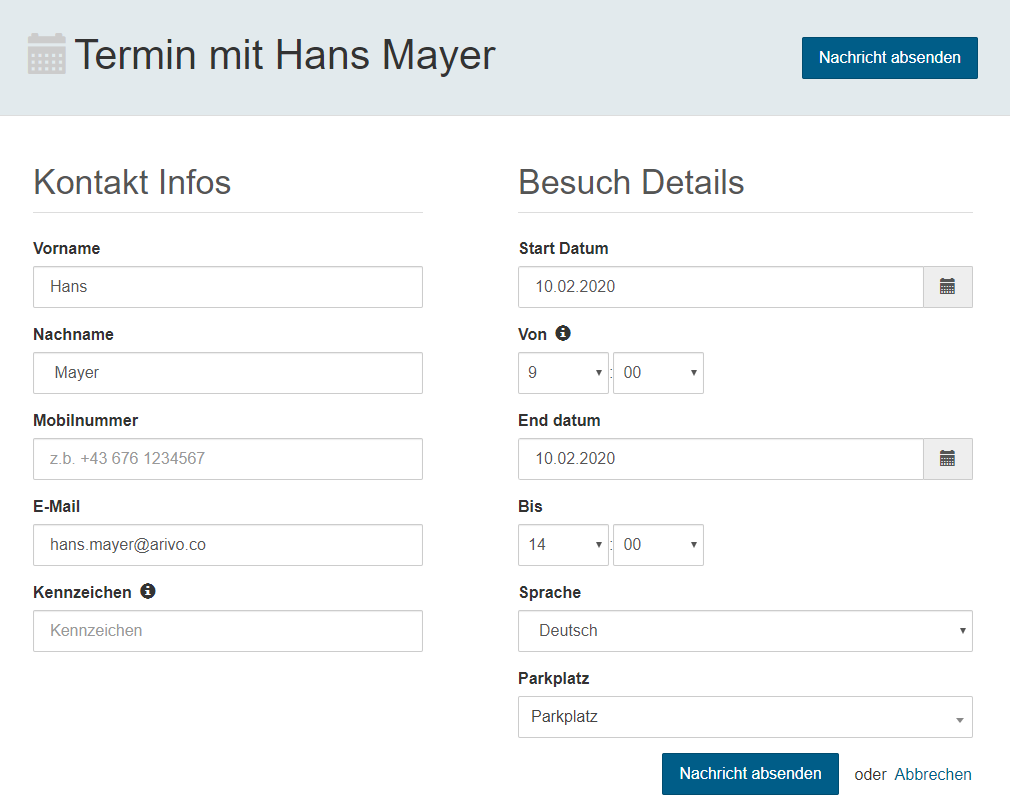
Wurde die Zahl der Gästeeinladungen pro Slot limitiert sehen Sie folgenden Balken:
Wie der Admin die Anzahl festlegen kann lesen Sie unter Einstellungen ➜ Andere Einstellungen.
Wird nun ein neuer Besucher eingeladen, zeigt Ihnen ein blauer Balken den Start und das Ende (Uhrzeit von - bis) der Einladung.
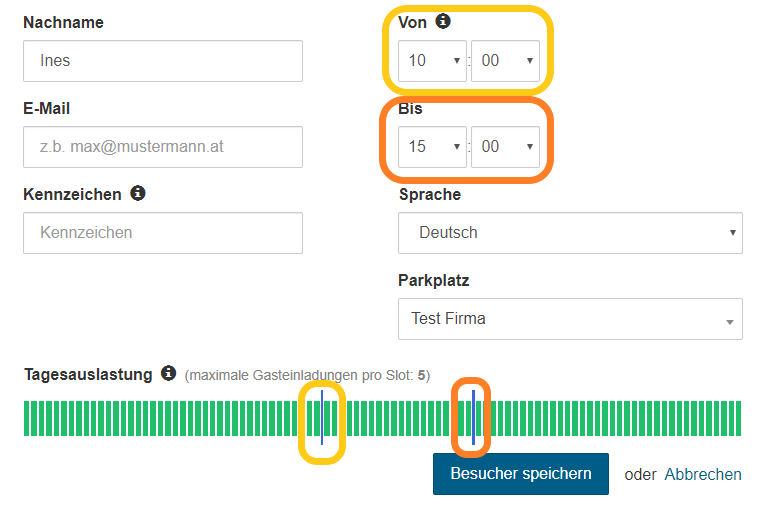
Der Balken kann vier verschiedene Farben annehmen.
Farben
- grün = mehr als die Häflte ist noch frei
- gelb = weniger als die Hälfte ist noch frei
- orange = weniger als 1/3 der Parkplätze sind noch frei
- rot = alle Parkplätze zu dieser Zeit sind bereits vergeben

Unter dem Punkt Vergangene Termine können Sie einen Besucher mit einem Klick einfach Erneut einladen. Die Informationen wie Name und Kennzeichen sind bereits gespeichert und Sie müssen nur mehr den Zeitpunkt auswählen.
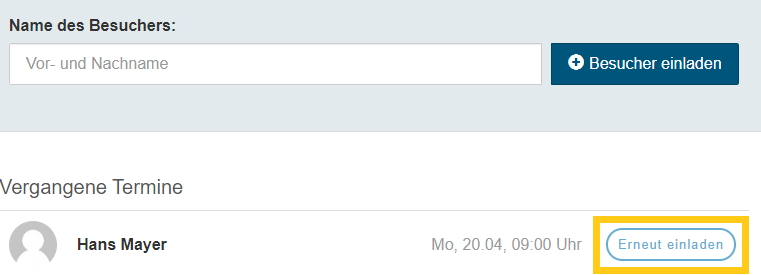
# Besucher bearbeiten
Sie sehen nun alle von Ihnen eingeladenen Besucher. Kommt ein Besucher zu spät oder sagt seinen Termin ab, können Sie den Termin bearbeiten oder löschen.
# Aus Sicht des Besuchers
Wenn Sie dem Besucher eine Einladungsmail schicken (indem Sie eine E-Mail hinzufügen) kann dieser im Anschluss sein Kennzeichen selbst eintragen. Der Benutzer erhält eine E-Mail mit folgenden Inhalt:
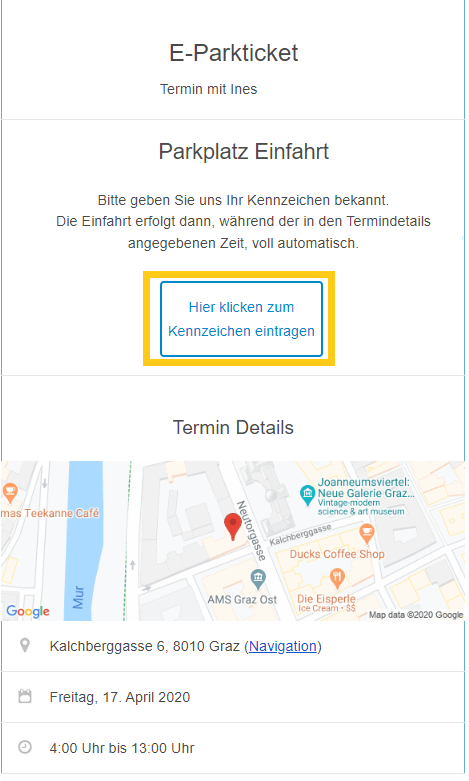
Mit Klick auf das entsprechende Feld kann der Benutzer sein Kennzeichen selbst eintragen.
Alternativ können auch Sie das Kennzeichen eintragen und der Beuscher erhält eine E-Mail mit folgenden Inhalt:
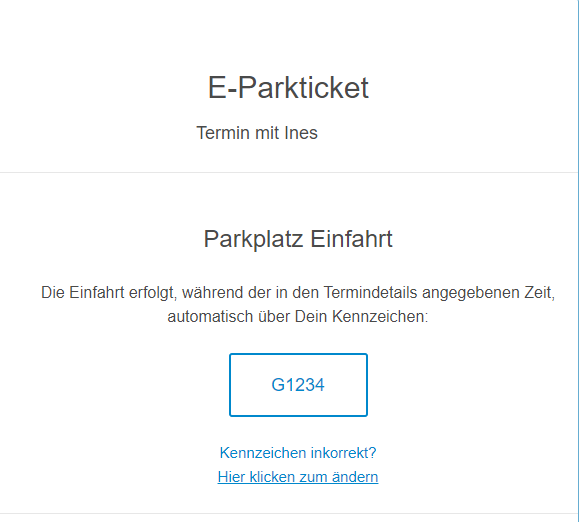
Ist das Kennzeichen nicht korrekt kann der Besucher das Kennzeichen ändern.
Der Besucher kann den Schranken auch mittels QR Code öffnen. Dieser QR Code befindet sich in der Einladungsmail. Der Besucher muss den QR Code bei der Einfahrt zum QR Lesegerät halten und dieser öffnet sich automatisch. Sollte bei Ihrere Installation kein QR Leser verbaut sein, wird dieser Teil automatisch ausgeblendet.